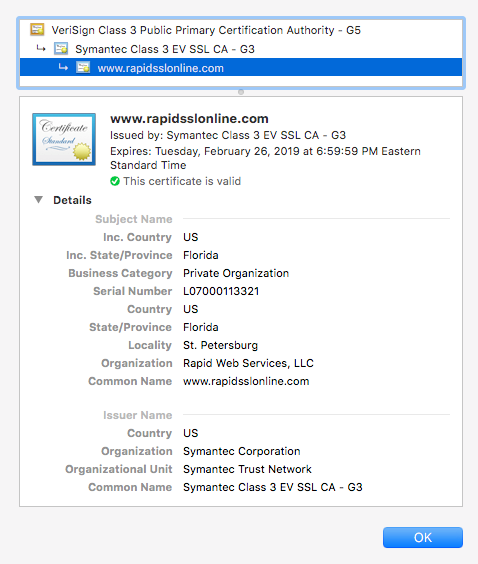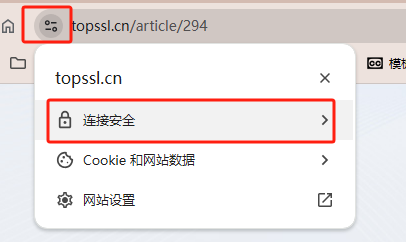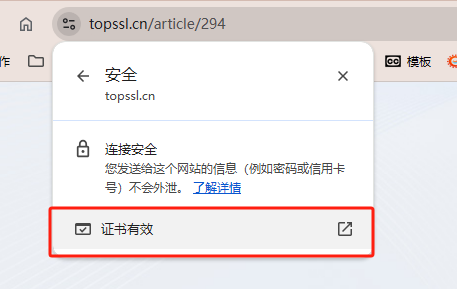就像阅读食品或药品标签一样,有时在访问网站时查看其“标签”—SSL 证书的详细信息—也至关重要。虽然这可能不是您访问新网站时的第一反应,但它应该成为您的首要任务,尤其是在访问不熟悉的站点时。
早在 2018 年,SSL证书就已成为每个网站的强制性要求。通过查看网站的SSL证书详细信息,您至少可以了解到一些关于网站运营者的信息。
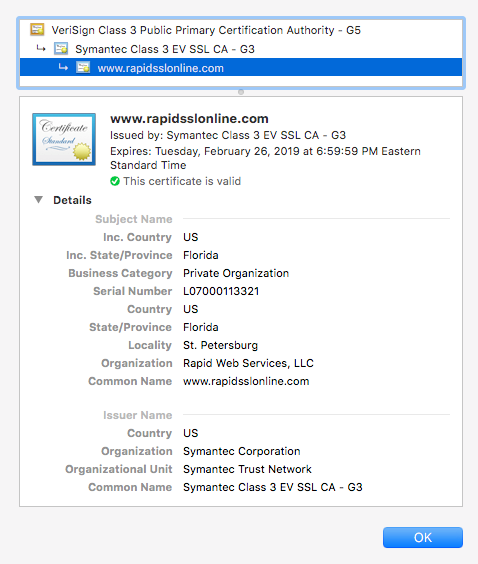
SSL 证书的三个级别:
- 域验证 (DV SSL): 仅验证服务器授权,不提供组织信息。
- 组织验证 (OV SSL): 提供一些业务身份验证信息。
- 扩展验证 (EV SSL): 提供完整的业务身份验证,并在浏览器地址栏的 URL 旁边显示组织名称这一独特的视觉指示器。
如何在浏览器上查看SSL证书详细信息?
方法非常简单,虽然不同浏览器略有差异,但基本原理都是点击地址栏中的挂锁图标。
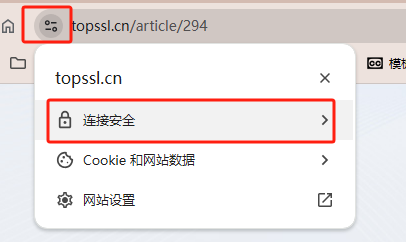
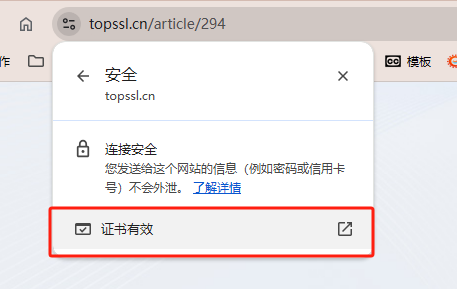
以下是在不同浏览器中查看 SSL 证书详细信息的方法:
Google Chrome
- 较新版本:
- 点击地址栏中的挂锁图标。
- 在证书提示下,单击“有效”。
- 单击下拉箭头即可查看完整的证书详细信息。
- 旧版本(建议更新浏览器):
- 点击地址栏右侧的三个点图标。
- 向下滚动至“更多工具” > “开发者工具”。
- 选择“安全”选项卡。
- 点击“查看证书”。
- 单击下拉箭头即可查看完整的证书详细信息。
Mozilla Firefox
- 点击地址栏中的挂锁图标。
- 点击“查看证书”。
- 单击下拉箭头即可查看完整的证书详细信息。
Microsoft Edge / Internet Explorer:
- 点击地址栏中的挂锁图标。
- 点击“查看证书”。
- 单击下拉箭头即可查看完整的证书详细信息。
Safari
- 点击地址栏。
- 点击左侧的挂锁图标。
- 单击“查看证书”。
- 单击下拉箭头即可查看完整的证书详细信息。
通过查看SSL证书的详细信息,您可以更好地了解网站的身份和安全性,这对于保护您的在线安全至关重要。
标签